
Բովանդակություն:
- Հեղինակ John Day [email protected].
- Public 2024-01-30 09:45.
- Վերջին փոփոխված 2025-01-23 14:48.
Այսպես պատրաստեցի Push To Talk կոճակը, որը կարող եք օգտագործել ձեր ոտքերով:
Քայլ 1: Հավաքեք ձեր նյութերն ու գործիքները


Projectանկացած նախագծի առաջին և ամենակարևոր քայլը ձեր նյութերի և գործիքների հավաքումն է, եթե չեք ցանկանում, որ ձեզ անիծեն, որ շրջում եք ՝ փնտրելով այն 2 րոպեն մեկ, որն անհրաժեշտ է ձեզ:
Նյութեր
- Arduino Pro Micro - թակոցը կաշխատի այնքան ժամանակ, քանի դեռ այն օգտագործում է MEGA32U4 չիպը
- RBG LED
-
Ռեզիստորներ
- Կարմիր - 180 Ω
- Կանաչ - 100 Ω
- Կապույտ - 100 Ω
- Արկադային սեղմիչ կոճակ
- Մետաղալար
- Oldոդող*
- Նեղացրեք փաթաթված խողովակները `ըստ ցանկության*
- USB միկրո մալուխ, բավական երկար ՝ հատակին հասնելու համար*
Նշում Arduino ընտրանու վերաբերյալ: Pro Micro- ն օգտագործում է MEGA32U4 չիպը, որը հիանալի է աշխատում ստեղնաշարի գրադարանի հետ ՝ կոդը իսկապես պարզ դարձնելու համար: Միկրոհսկիչը, որն օգտագործում է այդ չիպը, պետք է աշխատի (ես օգտագործել եմ թակոց և այն լավ է աշխատում): Նաև իմ պատրաստած տարբերակի վրա ես օգտագործել եմ 330 Ω դիմադրիչներ բոլորի վրա, սա նշանակում է, որ կարմիրը շատ ավելի պայծառ է, քան մյուս գույները:
Գործիքներ
- Sոդման երկաթ*
- Մետաղալարեր*
- Ասեղ քթի տափակաբերան աքցան
- Գործիքներ ստեղծելու համար
Գործի վերաբերյալ նշում. Ես 3D տպիչով պատյան պատրաստեցի, քանի որ այն գտա ամենահեշտը: Դուք կարող եք օգտագործել ցանկացած դեպք, որը ցանկանում եք դրա համար, բայց հիշեք, որ դա կլինի այն, ինչի վրա դուք ոտք եք դնում դրա օգտագործման համար:
*Նկարում պատկերված չէ
Քայլ 2: Տպման մասեր - ըստ ցանկության
Ես տպեցի 3 մաս, և դրանք նախագծի ամենաերկար մասն էին, ուստի դրա համար էլ նախագիծը այդքան վաղ է: Մասերը կարելի է գտնել այստեղ:
Առաջին անհրաժեշտությունը զոդման ուղեցույցն է: Այն օգտագործվում է բոլոր մասերը դիրքում պահելու համար ՝ LED- ն ու կոճակը միասին միացնելիս:
Գործի վերևը տպելիս ես կոճակի բացման վերևում օգտագործում էի հենարաններ, բայց այլ հենարաններ պետք չէին:
Հաջորդները ցանկացած կարգի են ՝ գործի վերևը և գործի ներքևը: Ներքևը կընկնի վերև ՝ ամեն ինչ պարուրելու համար:
Քայլ 3: Հավաքեք ձեր շրջանը
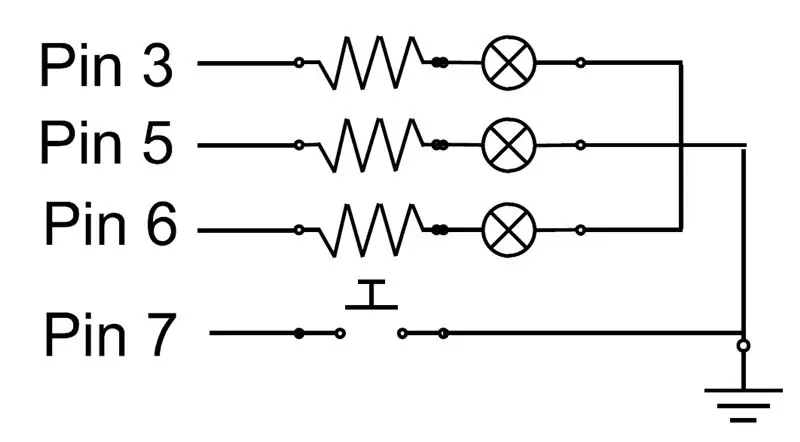
Այս քայլն այն է, որ իրականում միացնենք շրջանի բոլոր մասերը: Կարծում եմ, որ սա ամենախառնող մասն է:
RGB- ն ունի 4 կապ, մեկը յուրաքանչյուր գույնի համար, մեկը `գետնին: Այստեղ նշեք, որ ես ունեմ ընդհանուր կաթոդ LED, եթե ունեք ընդհանուր անոդ LED ձեր քորոցների դասավորությունը տարբեր կլինի; ձեր ունեցածը պարզելու համար կամ նայեք փաթեթին, եթե ունեք այն, կամ փորձեք միացնել այն լարման աղբյուրին: Եթե Ձեզ անհրաժեշտ է գետնին կիրառել ամենաերկար կապարի վրա, ապա դուք ունեք ընդհանուր կաթոդ, եթե Ձեզ անհրաժեշտ է լարումը կիրառել ամենաերկար կապի և հիմնավորման վրա, մյուս կապանքներից որևէ մեկը ունեք ընդհանուր անոդ: Ես դա արել եմ միայն ընդհանուր կաթոդային LED- ով:
- 5 լարերի ծայրերը ժապավենով սկսելու համար, իմ օգտագործած լարերը բխում էին հին համակարգչային ժապավենի մալուխից:
-
Ամրացրեք դիմադրիչների ծայրերը բավականին տեսակավորված, գուցե մոտ 10 մմ երկարությամբ կամ բավական երկար, որպեսզի դուք նույնպես հարմարավետ զգաք զոդման ժամանակ:
Եթե դուք օգտագործում եք ջերմային նվազեցում, այն կծածկի լարի, դիմադրության և LED- ի միջև կապը: Պարզապես համոզվելու համար, որ լարերից ոչ մեկը չի տեղաշարժվում և կարճ է դուրս գալիս:
- Ձեր LED տիպը պարզելուց հետո LED- ները կպցրեք աջ ռեզիստորներին: Դեռ մի կպցրեք գետնին կապը:
- LED- ի հետ, որը միացված է դիմադրիչների վրա, տեղադրեք LED- ը և կոճակը վերջին քայլում տպված զոդման ուղեցույցի մեջ: այժմ թեքեք LED գրունտի կապարը ներքև `կոճակի լարերից մեկին հանդիպելու համար:
- Theոդեք գրունտի մետաղալարերը կոճակի և LED հողակտորի կապարի վրա:
- Կոճակի մետաղալարը կպցրեք մյուս կոճակի լարին:
- Լարերի մյուս ծայրերը կպցրեք Arduino- ի ճիշտ կապումներին:
Եթե ցանկանում եք փոխել LED կապանքները, համոզվեք, որ դրանք ամրացնում եք Arduino- ի PWM կապին: Pro micro- ի վրա դրանք քորոցներ են `շուրջը շրջանակներով: Կոդին անհրաժեշտ կլինի նաև թարմացում կատարել:
Քայլ 4: Programրագրավորեք վերահսկիչը
Այժմ ժամանակն է միացնել Arduino- ն և բեռնել ծրագիրը:
Fairlyրագիրը բավականին պարզ է, այն հիմնականում պարզապես Ստեղնաշարի շեղում է: h օրինակ և RGB LED օրինակ, պարզապես մի փոքր կտրատել և խառնել միասին:
Ամբողջ վերին հատվածը սահմանում է որոշ արժեքներ, որոնք պետք է օգտագործվեն ծածկագրից դուրս: սկզբում կապումներն, կոճակները և LED- ի յուրաքանչյուր գույն ստանում են քորոց, դրանք անհրաժեշտության դեպքում կարող են ճշգրտվել:
Առաջին մի քանի տողերը պարզապես սահմանում են միացված/կարգավիճակի գույները: Նրանք կարող են հեշտությամբ փոխվել ՝ պարզապես մուտքագրելով ձեր ուզած գույնի RGB արժեքը: Google- ն ունի գունային ընտրիչ, որը ձեզ կտա ցանկացած գույնի արժեքներ:
Կարգավորման համար նախ մենք կարգավորում ենք մեր մուտքի/ելքի կապերը, կոճակի համար և դուրս LED- ների համար: Այնուհետև մենք LED- ի գույնը սահմանում ենք վերևում նշված գույնի վրա: Ի վերջո, մենք պետք է սկսենք հաղորդակցությունը համակարգչի հետ, որպեսզի այն Arduino- ն ճանաչի որպես «ստեղնաշար», որպեսզի կարողանանք հիմնական հրամաններ ուղարկել:
Այնուհետև օղակի համար մենք պարզապես պետք է ստուգենք, արդյոք կոճակը սեղմված է կոճակի քորոցի վրա digitalRead () - ի միջոցով: Մամուլը տեսնելուց հետո մենք կարող ենք համակարգչի ուղարկել ցանկալի ստեղնը և LED- ի գույնը փոխել կարգավիճակի գույնի: Եթե մենք չենք գտնում, որ կոճակը սեղմված է, մենք բաց ենք թողնում ստեղնը, որը վերադարձնում է գույնը միացված գույնին:
Պարզապես նշեք ստեղնաշարի հարվածի մասին, որը մենք ուղարկում ենք ՝ KEY_LEFT_ALT, Keyboard.h գրադարանից օգտվելիս մենք ցանկանում ենք օգտագործել () և թողնել (), այլ ոչ թե ուղարկել () փոփոխիչ ստեղների համար, ամբողջական ցանկը կարող եք գտնել այստեղ: Ձեր օգտագործած ցանկացած բանալու համար սեղմեք () - ի վրա, ձեզ նույնպես անհրաժեշտ կլինի նույն ստեղնի թողարկում (), հակառակ դեպքում այդ բանալին կպահվի մինչև Arduino- ն միացնելը վարդակից:
#ներառում
// սահմանել կոճակի քորոց և LED կապում int Button_pin = 7; int RLED = 3; int GLED = 5; int BLED = 6; // սահմանել LED գույնի ընթացքում int int Ron = 0; int Gon = 0; int Bon = 255; // կարգավորել լուսադիոդի գույնը կարգավիճակի կամ կոճակին սեղմված վիճակում int RStat = 255; int GStat = 0; int BStat = 255; void setup () {// քորոց 10 -ը մուտքագրեք և միացրեք // քաշման դիմադրությունը, որպեսզի այն բարձրանա, եթե // միացված չէ գետնին. pinMode (Button_pin, INPUT_PULLUP); // տեղադրեք LED կապում pinMode (RLED, OUTPUT); pinMode (GLED, OUTPUT); pinMode (BLED, OUTPUT); // LED- ը սահմանել գունավոր analogWrite- ի վրա (RLED, Ron); analogWrite (GLED, Gon); analogWrite (BLED, Bon); Keyboard.begin (); } void loop () {// եթե կոճակը սեղմված է if (digitalRead (Button_pin) == LOW) {// ուղարկել մամուլը Keyboard.press (KEY_LEFT_ALT); // միացրեք LED գույնը կարգավիճակի գույնի analogWrite (RLED, RStat); analogWrite (GLED, GStat); analogWrite (BLED, BStat); } else {// բաց թողնել բանալին Keyboard.release (KEY_LEFT_ALT); // փոխել LED- ի գույնը ներկառուցված analogWrite (RLED, Ron); analogWrite (GLED, Gon); analogWrite (BLED, Bon); }}
Քայլ 5: Դրեք բոլորը միասին

Այժմ, երբ մենք պատրաստեցինք գործը, հավաքեցինք միացումը և ծածկագիրը դրեցինք մեր Arduino- ի վրա, մենք կարող ենք վերջապես հավաքել այդ ամենը:
Տեղադրեք կոճակը և LED- ը տեղում և տեղադրեք Arduino- ն իր դիրքում, և դուք գրեթե ավարտված եք:
Ձեր վերջնական քայլը կլինի մտնել ձեր օգտագործած ծրագիրը և ծրագրավորել այն կոճակը, որը ծրագրավորել եք Arduino- ի վրա ՝ որպես խոսելու հրում: Discord աշխատասեղանի հավելվածում դա արվում է Օգտվողի ձայնի և տեսանյութի կարգավորումներում:
Վերջ, այժմ դուք պետք է ունենաք խոսելու աշխատանքային արտաքին կոճակ:
Եթե ունեք հարցեր այս նախագծի վերաբերյալ, խնդրում ենք թողնել դրանք ստորև, և ես ամեն ինչ կանեմ, որ պատասխանեմ:
Խորհուրդ ենք տալիս:
Ոտքով կառավարվող հեռակառավարիչ ՝ 6 քայլ (նկարներով)

Ոտքով կառավարվող հեռակառավարիչ. Կարո՞ղ եմ առանց ձեռքերի կենտրոնանալ և նկարահանել Canon 200D- ի վրա: Այո, կարող եմ:
USB ոտքով ոտնակ `9 քայլ

USB Foot ոտնակ. Ինձ պետք էր, որ կարողանայի թերթել իմ ստեղծած երաժշտական կազմակերպչի էջը (http://www.gschoppe.com/repertoire) ՝ առանց դադարեցնելու նվագարկումը: Մի փոքր մտածելուց հետո ծնվեց այս USB ոտքի ոտնակը: Որոշ ընկերություններ դրանք վաճառում են ավելի քան 200 դոլարով: Իմը 30 դոլար արժեր
Yamaha 9v մարտկոցի ոտքով անջատիչ ՝ 5 քայլ

Yamaha 9v մարտկոցի ոտքով անջատիչ. Ես ցանկանում էի կայուն ոտնակ իմ ստեղնաշարի համար և չունեի: Ես գաղափար չունեմ, թե որքան են դրանք և որտեղից եք դրանք ձեռք բերում, բայց ես դա հենց այդ պահին էի ուզում, ուստի ահա իմ փոքրիկ խայտառակ գյուտը
K'nex եռոտանի չորս ոտքով `ծալովի: 3 քայլ

K'nex եռոտանի չորքոտանի - փլուզվող. Այնուամենայնիվ, դրա մեջ առանձնահատուկն այն է, որ այն փլուզվում է 50 սանտիմետրից մինչև մի փոքր ավելի բարձր, քան մոխրագույն գավազանը: Եվ դուք կարող եք այն դարձնել այնքան բարձր, որքան ցանկանում եք, պարզապես անհրաժեշտ է
Ոտքով աշխատող համակարգչային մկնիկ ՝ 7 քայլ (նկարներով)

Ոտքով աշխատող համակարգչային մկնիկ. Ես մկնիկի գործառույթները կառուցեցի ոտնաթաթի մեջ, որպեսզի կարողանամ գրել և խմբագրել տեքստ ՝ չխախտելով իմ մտքի գիծը և ձեռքերս վերցնելով ստեղնաշարից ՝ սովորական մկնիկով կամ թևնոցով գայթակղելու համար: Առևտրային ոտքով աշխատող մկները մատչելի են
